はじめに
分散型ソーシャルグラフ(decentralized social graph)って知っていますか?
私はつい最近まで知りませんでした。
知るきっかけになったのは、イケハヤさんのこのVoicy。
分散型とは、
分散型(ぶんさんがた)とは、複数のコンピュータなどに分散して機能を持たせること、またはそれで一つの機能を動作させる考え方。集中型の反対の意味として用いられる。
引用元:wikipedia
ソーシャルグラフとは、
互いに影響を与えあう複数の人間の結びつきや、かかわり合いを示した概念。SNS(ソーシャル・ネットワーキング・サービス)をはじめとするソーシャルメディアにおけるウェブ上での人間の相関関係を、点と線分で可視化したものやその集積データを意味することが多い
なので、分散型ソーシャルグラフとは、集中型(中央集権的)ではないSNSにおける関係性ということになりますね。
簡単に言うと、SNSのフォロー、フォローワーを分散化するという概念です。
例えば、ツイッターやフェイスブックのアカウントがバンされるとユーザーはフォロー、フォロワーの関係を失ってしまいますよね。
せっかくの繋がりが1企業の判断で失ってしまうのは個人としては大きな損失です。
この問題をブロックチェーンの技術で分散型して保存しておこうということです。
SNSで個人のフォロー、フォロワーの関係を1企業で中央集権的に管理させるのではなく、分散化して保存しておこうという考え方。
で、この分散型ソーシャルグラフを提供することを目的としているのがCyberConnectです。
CyberConnectの機能としては今のところ以下の2つです。
- Follow/Follower
- ショートコメント機能
そして、この記事を書いている時点でツイッターとの連携ができます。
また、ENSで設定している名前やアバター(NFT)を表示することも可能。
この記事ではCyberConnectのプロファイル(ウォレットアドレス)にツイッターのアカウントを紐付ける方法、ENSの名前やNFTを設定する方法をまとめました。
Web3.0のSNS運用に備える参考になればと思います。
CyberConnectでプロファイルを設定する
ウォレットアドレスを接続する
まず始めにCyberConnectにウォレットアドレスを接続しましょう。
MetaMaskのネットワークをイーサリアムメインネットにして、Cyberconnectのサイトの右上にある「Connect Wallet」をクリック。
![]()
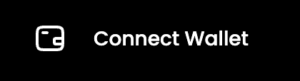
続いてMetaMaskを選択します。
![]()
これで接続は完了です。
簡単ですね。
ちなみに、検索窓でENSの名前かアドレスを入れると、気になるアドレスを検索できます。
イケハヤさんのVoicyでも紹介されていたbspeakさんを調べるとこんな感じで出てきました。
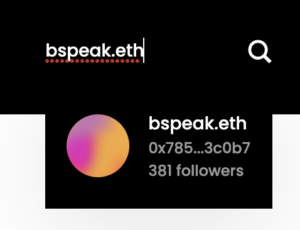
左にNFTのアバターが表示されていて、ツイッターも紐付けされていることがわかります。
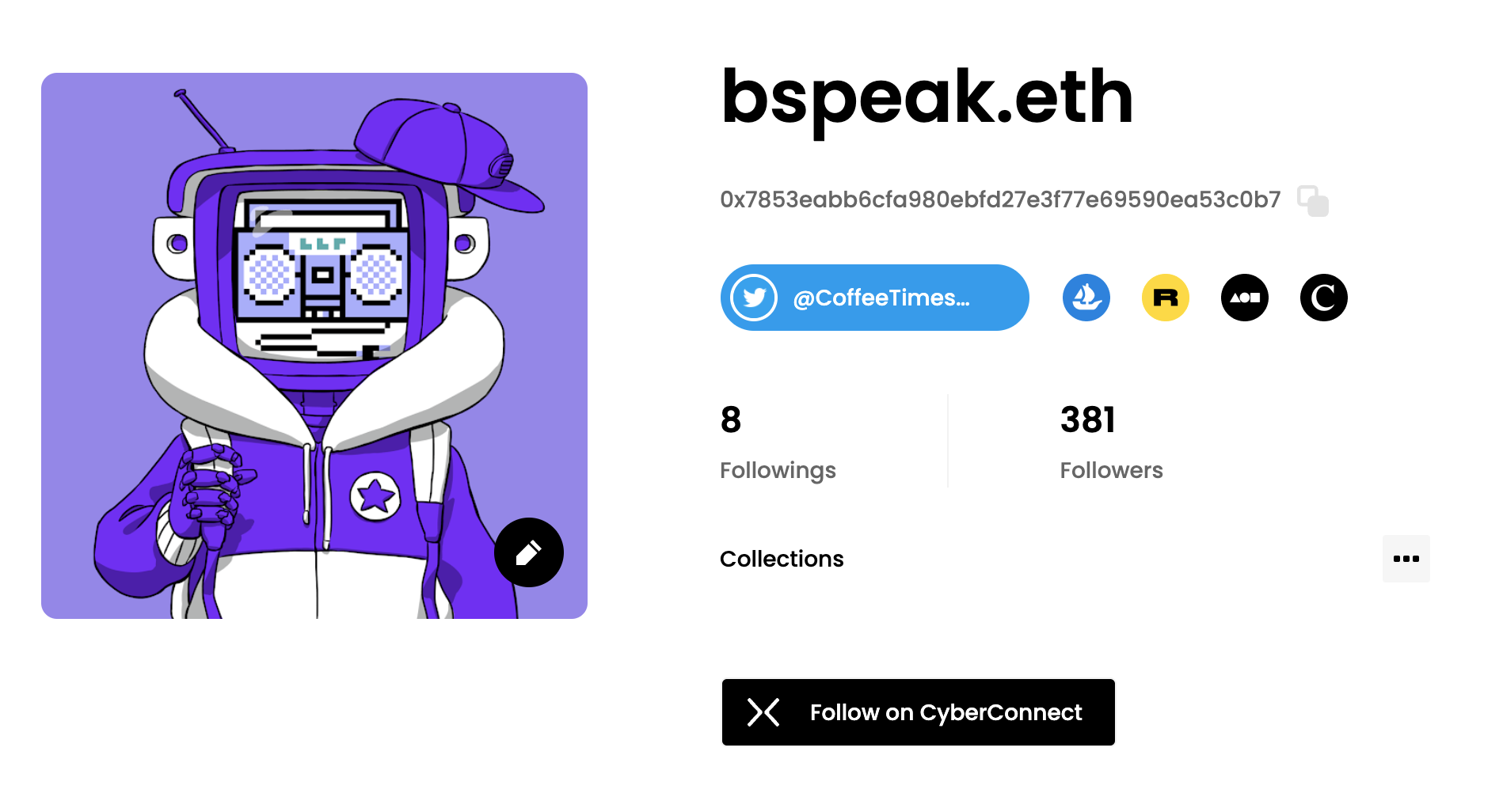
フォローするには、「Follow on cyberConnect」をクリックして、MetaMaskで署名する流れになります。
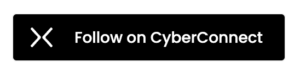
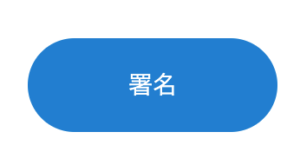
なお、今は一度フォローするとフォローを外すことはできないようです。
CyberConnectでツイッターアカウントを設定する
次に、CyberConnectでウォレットアドレスにツイッターアカウントを紐づける設定です。
CyberConnectにウォレットアドレスを接続した状態で、「Verify Twietter」をクリック。
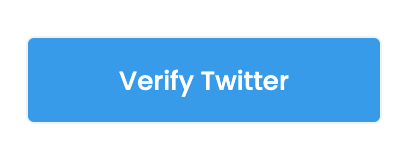
続いて「Verify Twitter」をクリック。
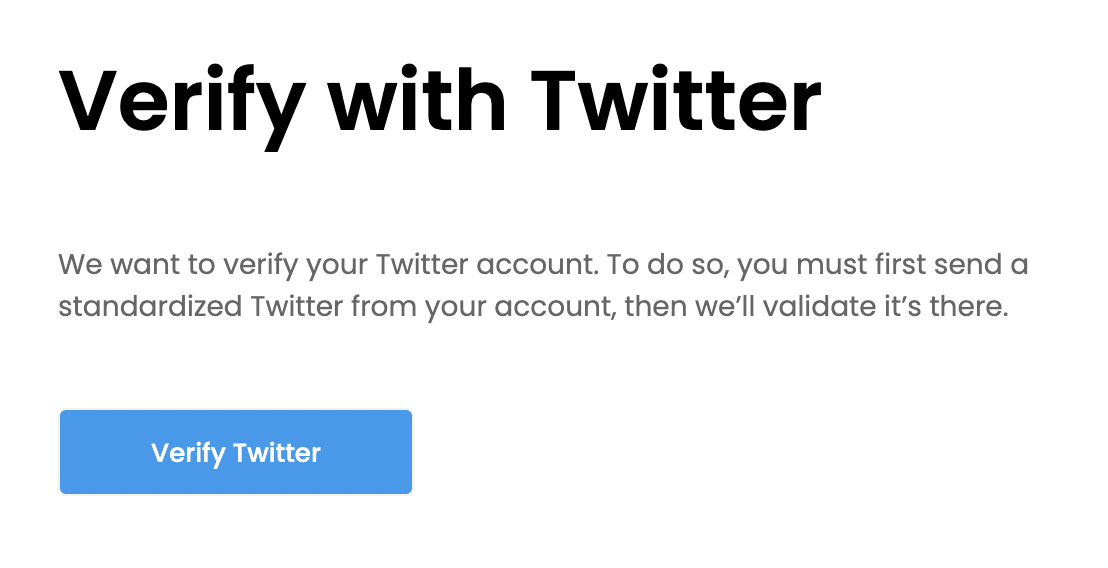
MetaMasが署名を求めてくるので「著名」をクリック。
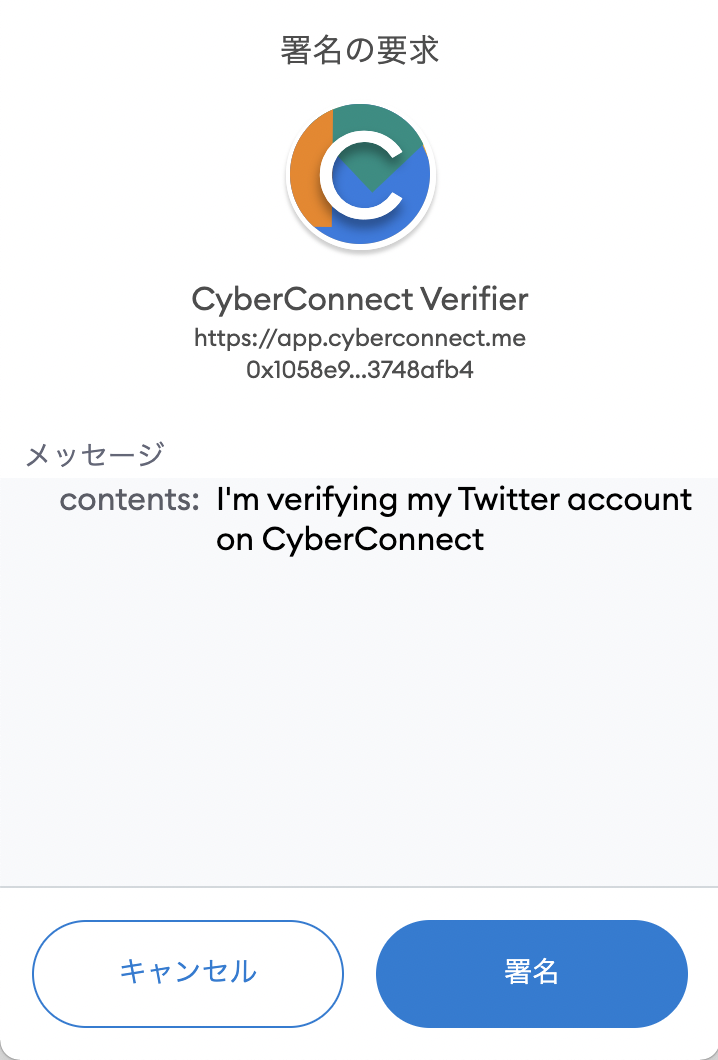
以下のグレー背景の文章をコピーしてから「Send Tweet」をクリックして、設定したいTwitterアカウントでコピーした文章を貼り付けてツイートします。
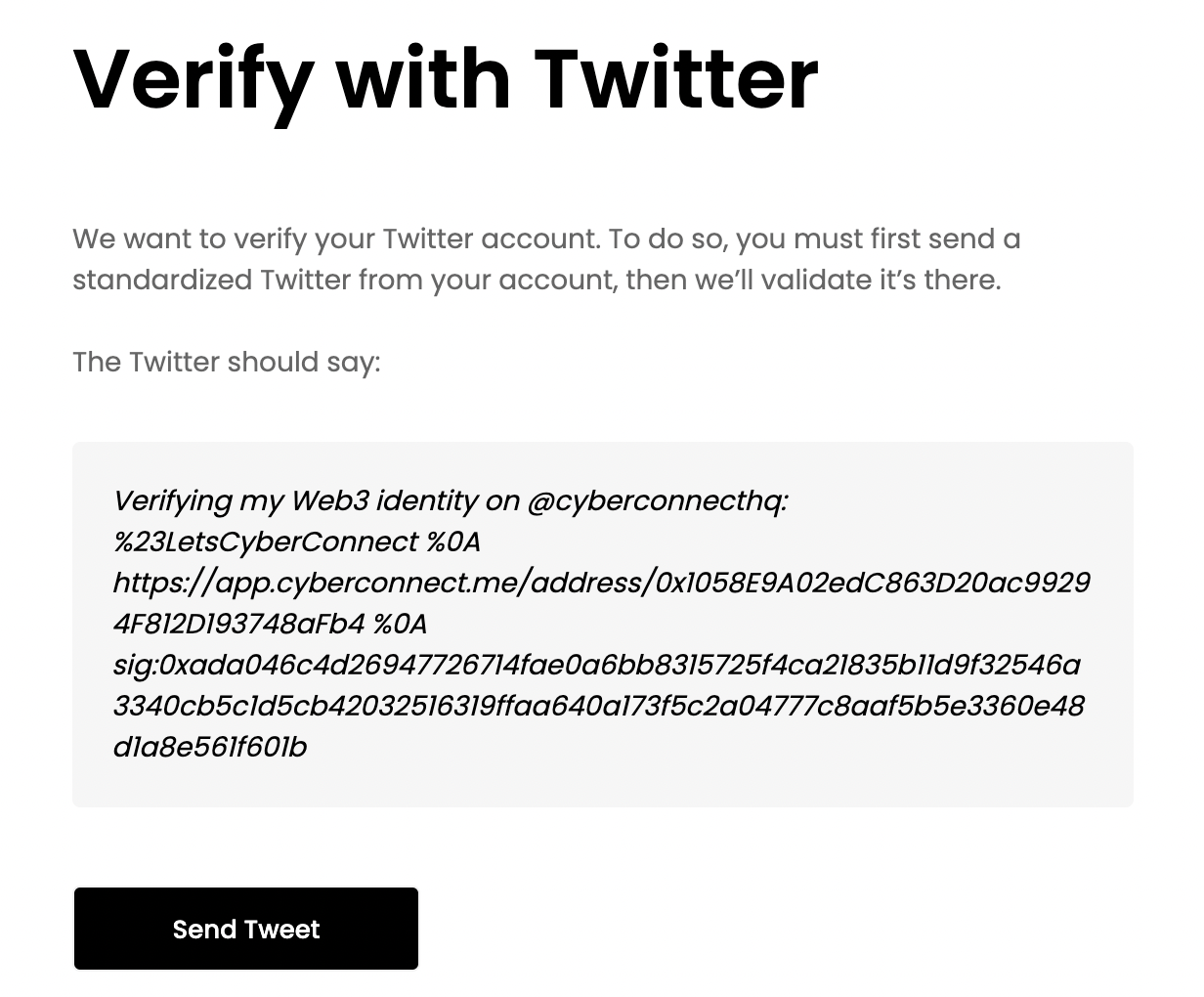
ツイートしたアカウントを以下の「handle」に入力して「Verify Tweet」をクリック。

これでツイッターのアカウントの設定が完了です。
エラーが出るときは少し待ってから「Verify Tweet」をクリックするとうまくいきます。
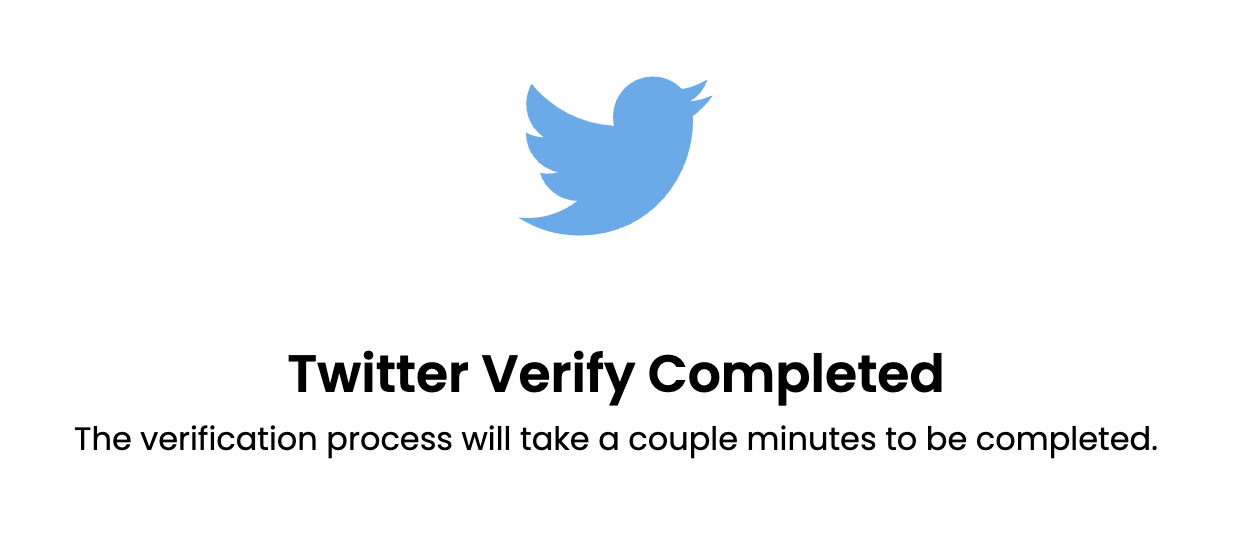
無事に設定できるとCyebrConnectのプロファイル画面でツイッターのアカウントが表示されます。
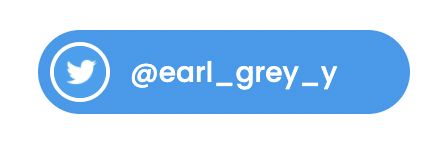
CyberConnectのアカウントにENSの名前を付ける方法
次にCyberConnectに接続しているウォレットアドレスにENSを設定します。
設定はENSのサイトから行います。
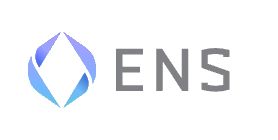
ENSのサイトで設定したい名前をMy Accountから選択します。
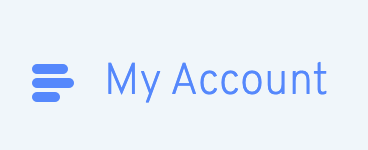
次に「Primary ENS Name (reverse record): not set」をクリック。

この画面で設定したい名前を選択して「Save」をクリック。
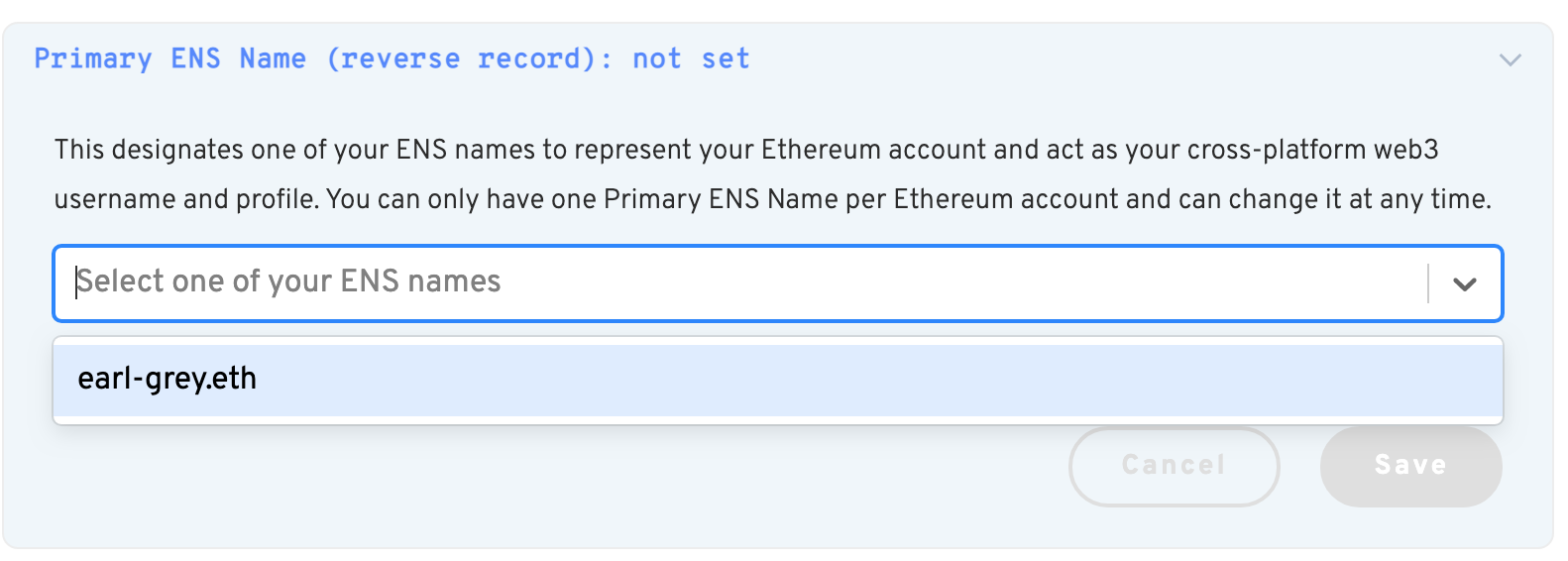
MetaMaskが確認を求めてくるので「確認」をクリック。
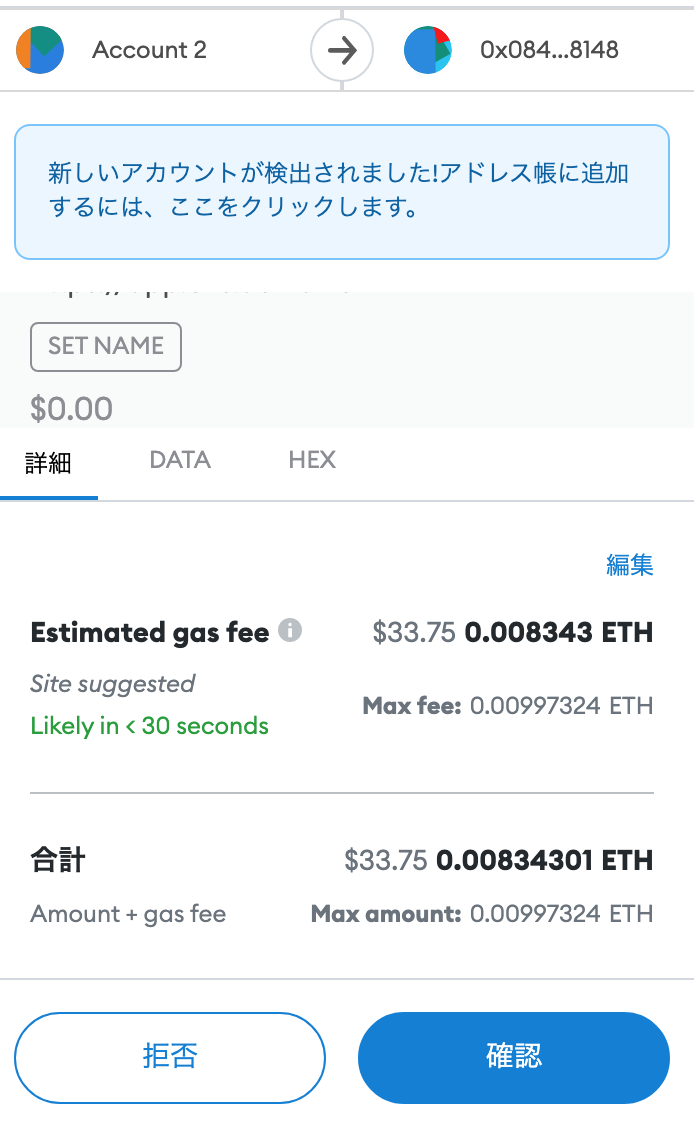
これで設定完了です。

CyberConnectのプロファイル画面に戻ると、アドレスの文字列表示だったアカウント名がENSの名前で表示されるようになります。
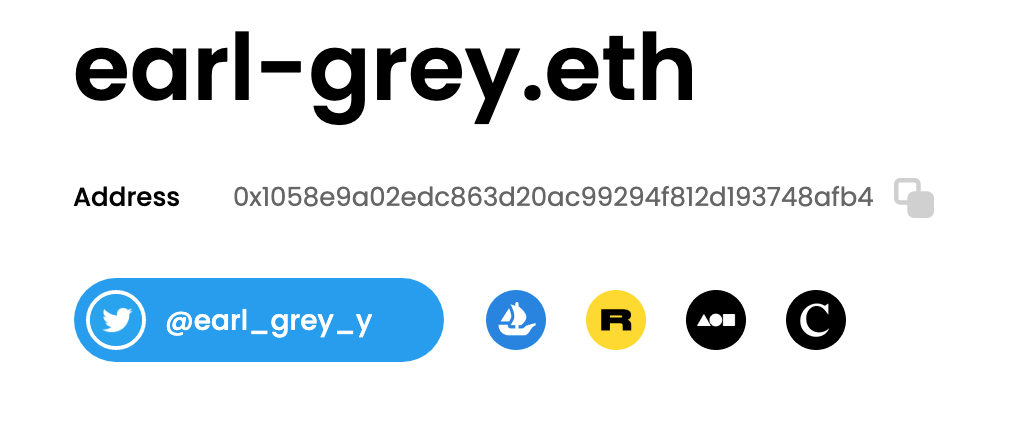
ENSでアカウントにNFTを設定する方法
次にENSでウォレットアドレスのアバターにNFTを設定する方法です。
ENSでアバターとしてNFTを設定すればCyeberConnectのアバターとしても表示される仕組みになっています。
ENSでNFTの設定をするには、まずOpneSeaで必要な情報を取得します。
OpenSeaのサイトにアクセスして、アバターに設定したいNFTを選択します。
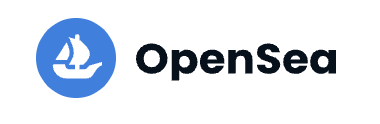
今回はICPunkからもらったこのNFTをアバターに設定してみました。

アバターの設定に必要なNFT情報は、DescriptionのDetailsにある3つの項目です。
- Contract Address
- Token ID
- Token Standard
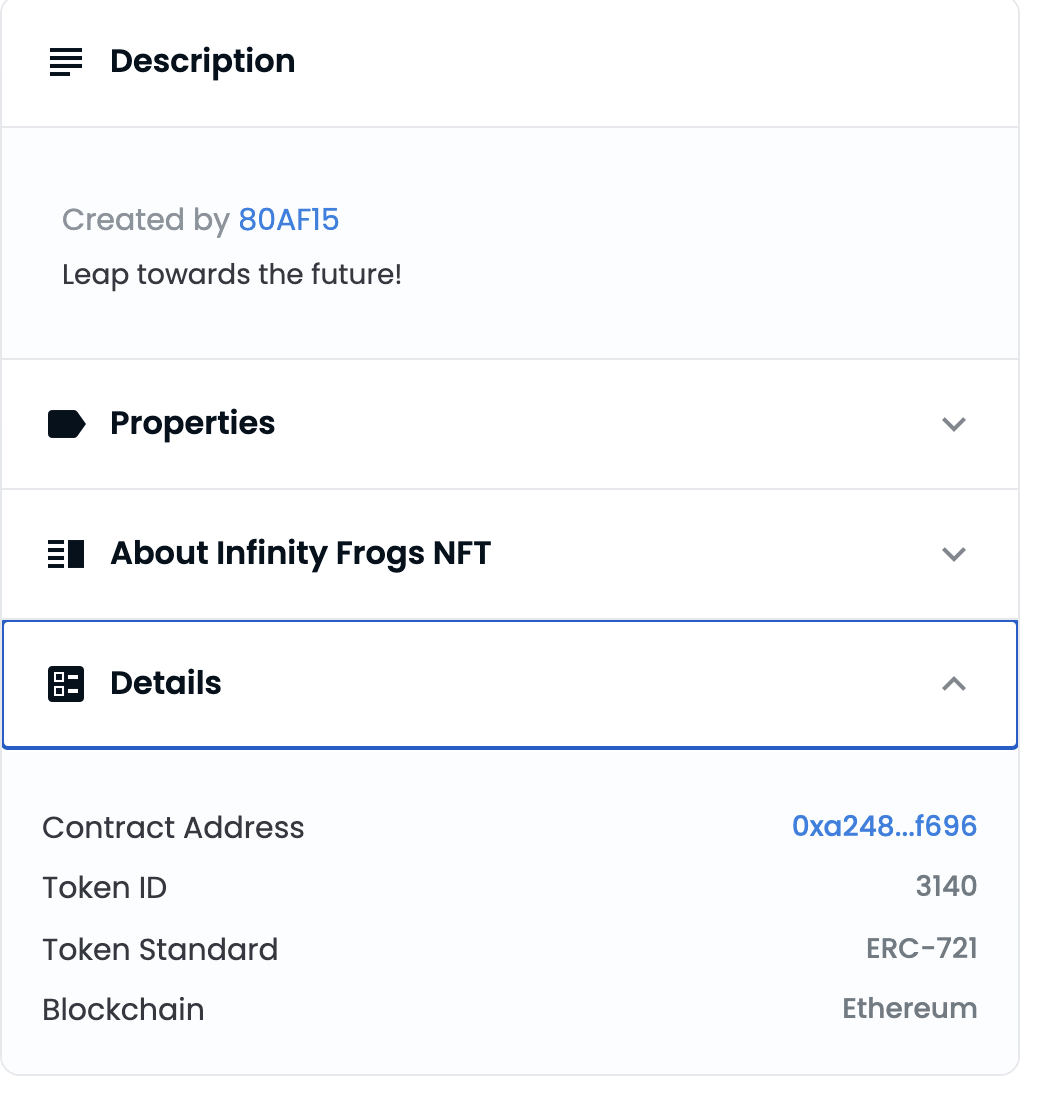
始めにContract AdressをクリックするとEtherscanのサイトに飛ぶので、Contractをコピーしておきます。
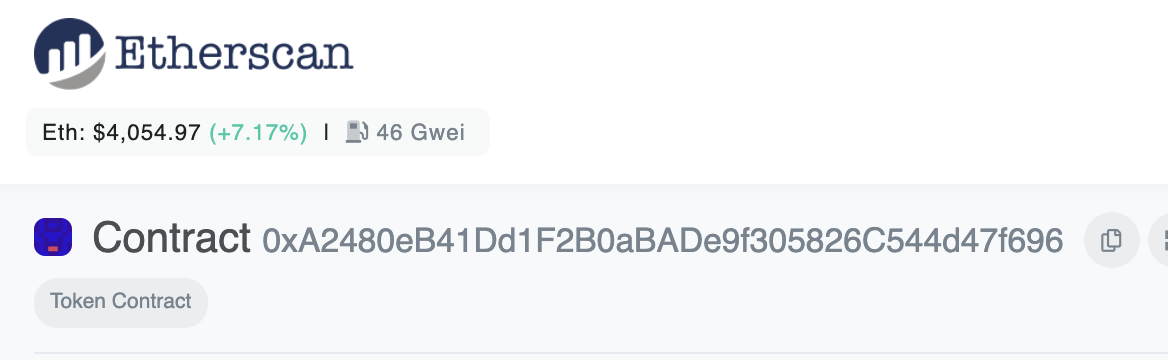
次に、ENSのサイトに行って、NFTをアバターとして設定したい名前を選択します。
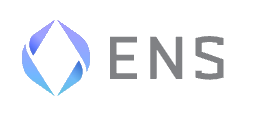
今回はearl-grey.ethにしました。
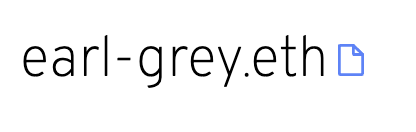
レコードを選択して、「ADD/EDIT RECORD」をクリック。
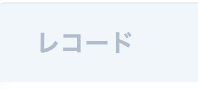
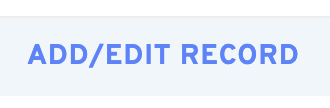
次にテキストコードの「avatar」に以下の形式で入力します
eip155:1/Token Standard:Contract Address/Token ID
(erc-721の「-」は入力する際には削除しておく必要があります。)
eip155:1/erc721:0xA2480eB41Dd1F2B0aBADe9f305826C544d47f696/3140

入力に問題なければ✅がつくので、「Confirm」をクリック。
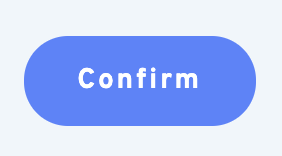
続いて「確認」をクリック。

MetaMaskが確認を求めてくるので「確認」をクリック。
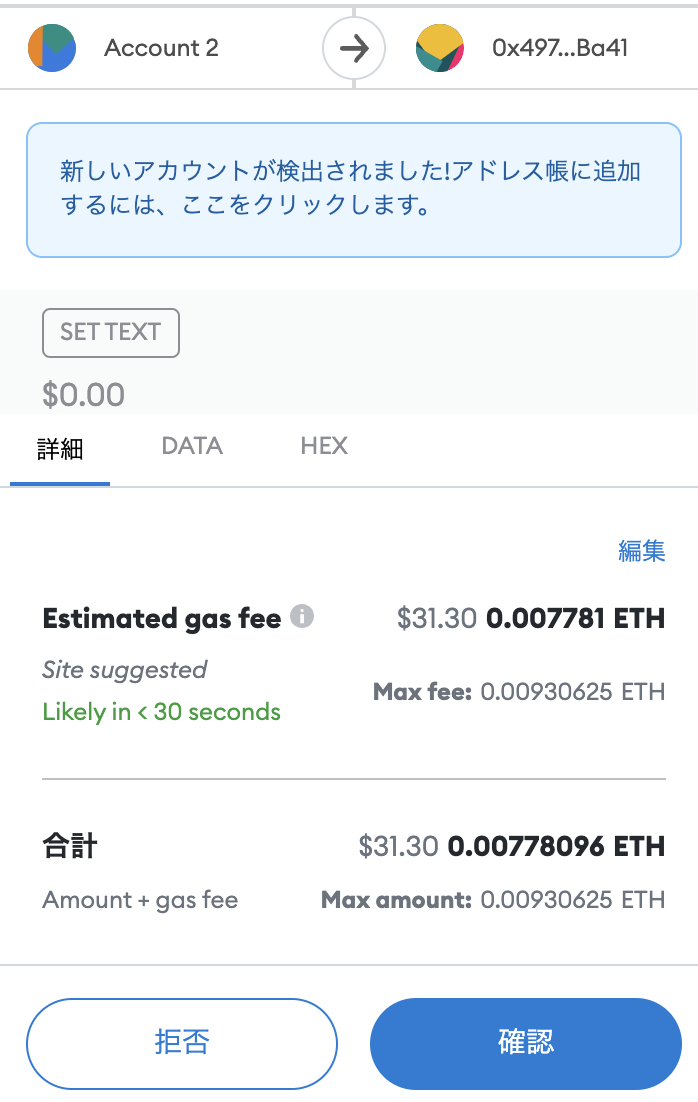
これでENSの名前にNFTがアバターとして設定できました。
CyberConnectでもアバターが表示されることが確認できます。
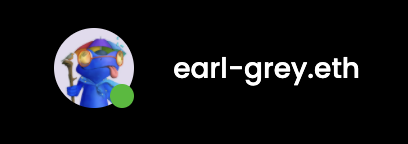
ただ、ウォレットの表示部分にはアバターが表示されるのですが、はなぜかCyberConnectのプロファイル画面ではまだアバターが表示されていない状況です。
これは私の設定が間違っている可能性があるので、解決したら記事を更新したいと思います。
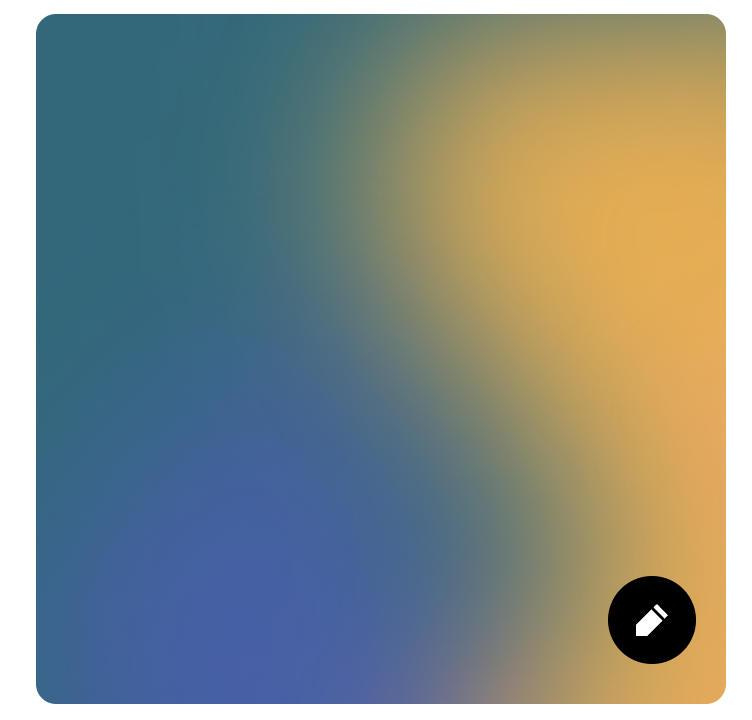
CyberConnectにアバターが表示されない問題はいつの間にか解決していました。
ブログ記事で書いていた設定方法は正しかったみたいで一安心です。
アバターはこちらにしています。 https://t.co/lUfdYlJUvV pic.twitter.com/mdFMPc3lod
— アールグレイ@投資する紀州釣り師〜Crypto Investor〜 (@earl_grey_y) December 23, 2021
最後に
CyberConnectの設定が無事にできたら、こちらからフォローしていただけると嬉しいです。

分散型ソーシャルグラフを使うSNSが広がると、既存のSNSはどうなるんでしょうか。
ツイッターやフィイスブックが仕様を分散型ソーシャルグラフに対応するのか、または別のSNSが台頭してくるのか。
SNSの世界も大きく変わっていく可能性がありワクワクしますね。
今のうちにCyeberConnectを設定して、Web3.0のSNS運用に役立ててくださいね!
なお、ENSで名前を取得する方法についての記事はこちらで紹介しています。
関連記事
オススメ記事









